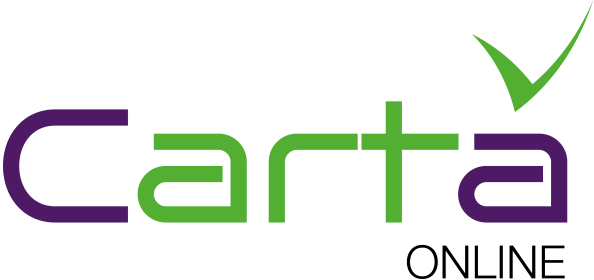2 min leestijd
Cursus Inschrijvingen: Cursist
Bijgewerkt op 29 oktober 2025
Tag:
2 min leestijd
In Carta kunt u deelnemers inschrijven voor een cursus via Cursus -> Inschrijving [![]() ] Selecteer de gewenste cursus en klik op Toevoegen [
] Selecteer de gewenste cursus en klik op Toevoegen [![]() ].
].
De wizard Selecteer een persoon opent.
Carta selecteert standaard Cursist, maar u kunt ook kiezen uit vier andere persoonsvormen. Elke persoonsvorm wordt, met hun eigen stappen, hieronder uitgelegd.
Elke inschrijving heeft net iets andere opties dan de andere.
Stap 1 – Selecteer een persoon:
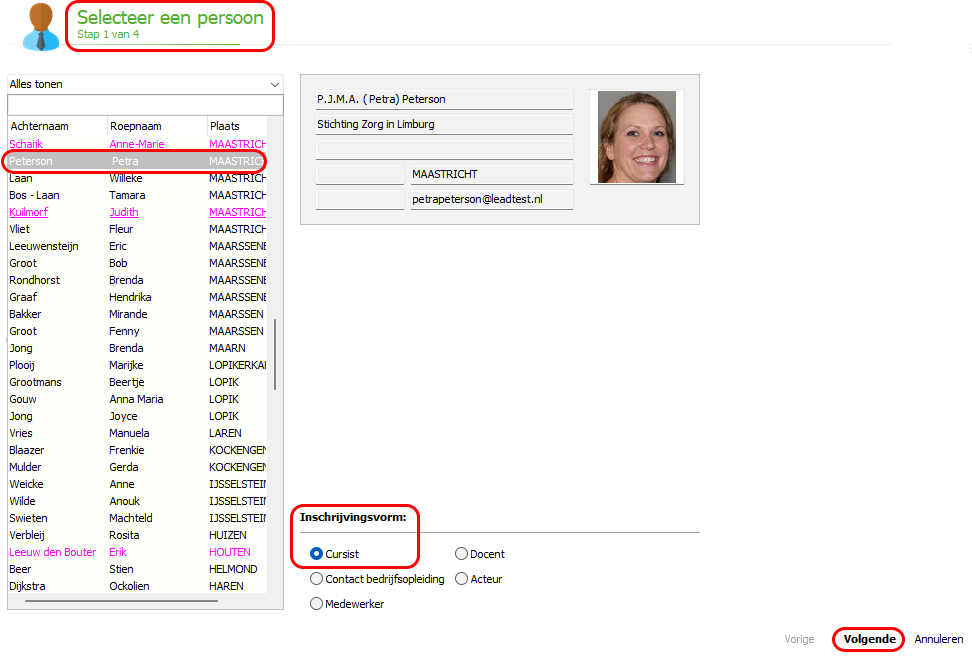
Klik op Volgende.
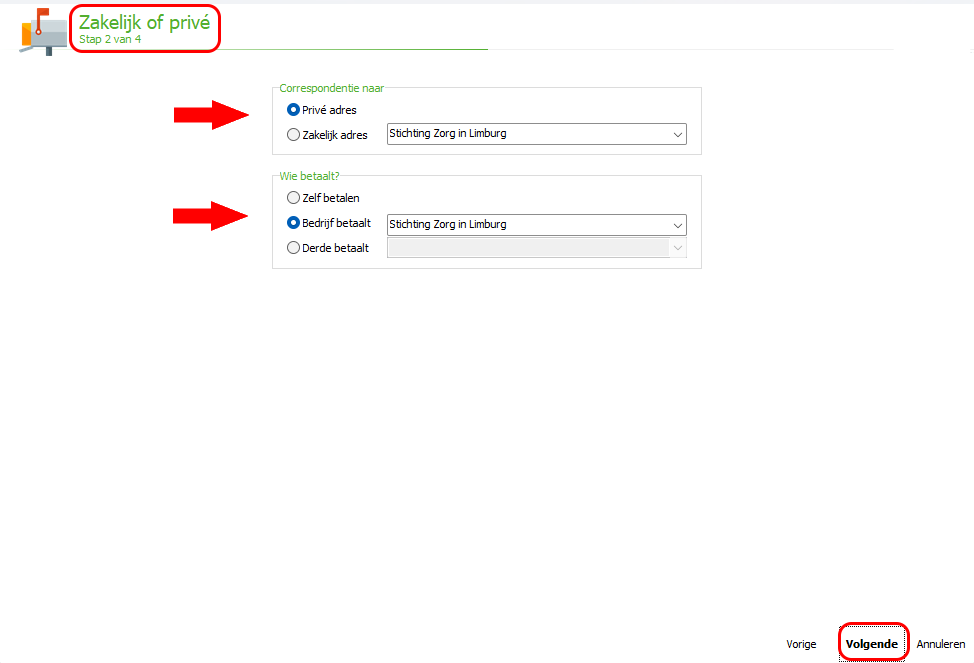
Stap 2 – Zakelijk of privé:
Klik op Volgende.
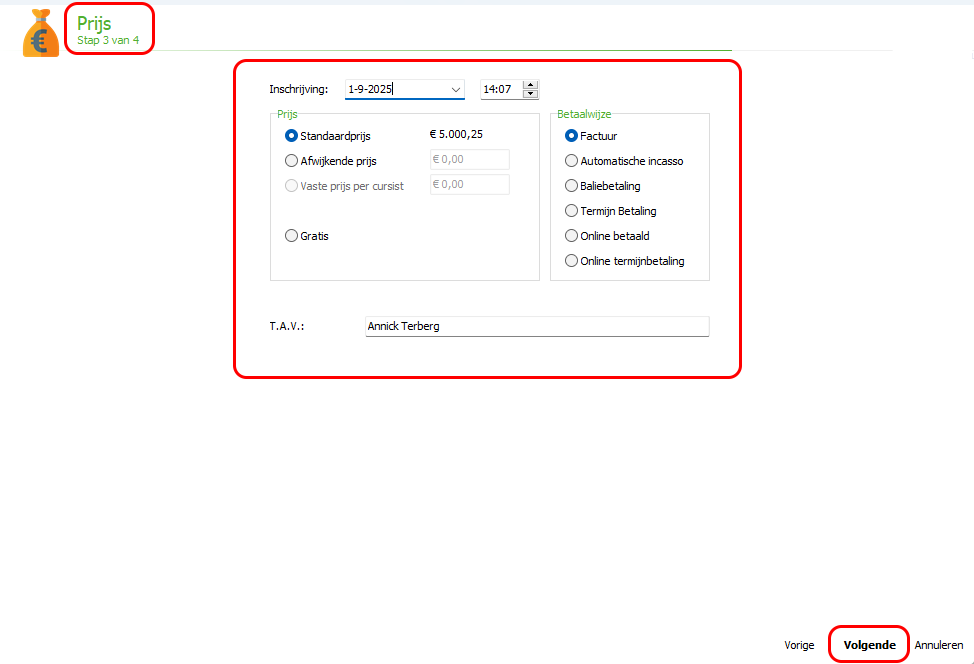
Stap 3 – Prijs:
Bij T.A.V. kunt u eventueel de naam van de contact- of tussenpersoon van de cursist toevoegen.
Klik op Volgende.
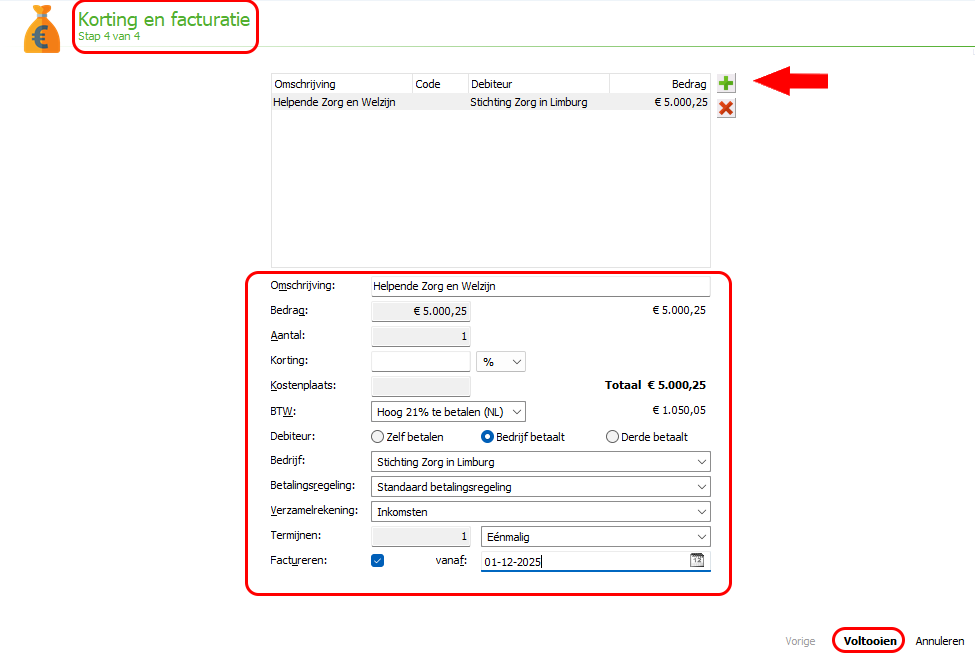
Stap 4 – Korting en facturatie:
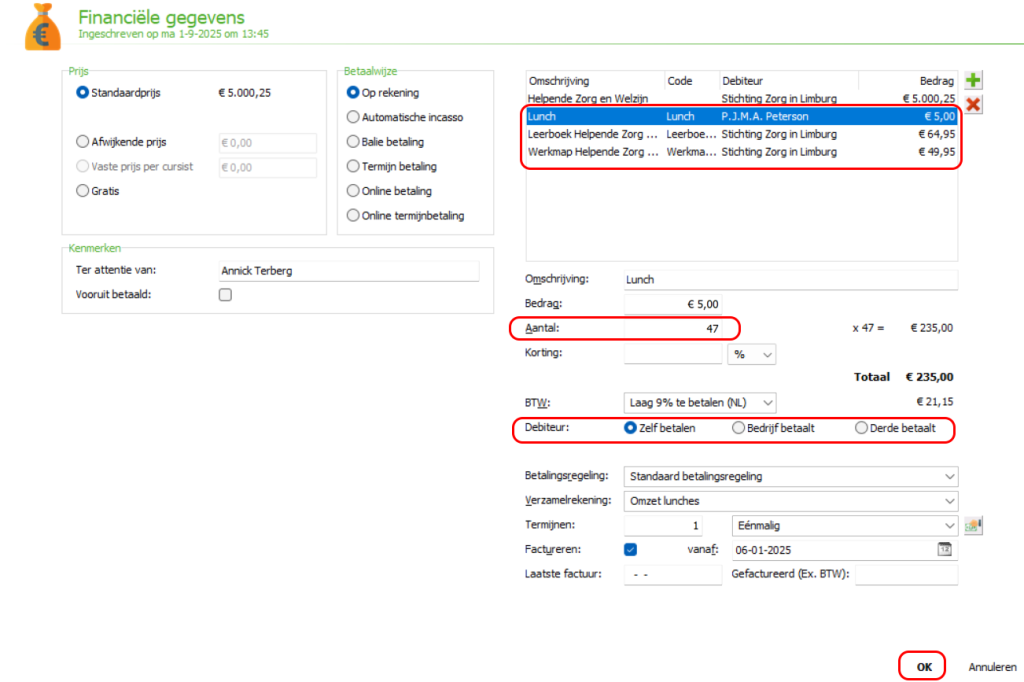
Bij Debiteur bepaalt u wie de kosten betaalt: de cursist, het bedrijf of een derde partij.
Bij Aantal geeft u aan hoe vaak een product (bijv. lunch) wordt afgenomen en wat de cursist hiervoor betaalt.
Vergeet niet op OK te klikken om de producten daadwerkelijk toe te voegen.
![]() Ter info: In de kolom ziet u niet altijd direct of kosten doorberekend worden. Bij het factureren worden alle componenten meegenomen.
Ter info: In de kolom ziet u niet altijd direct of kosten doorberekend worden. Bij het factureren worden alle componenten meegenomen.
Is Stap 4 naar tevredenheid ingevuld, klik dan op Voltooien. De cursist is nu toegevoegd.
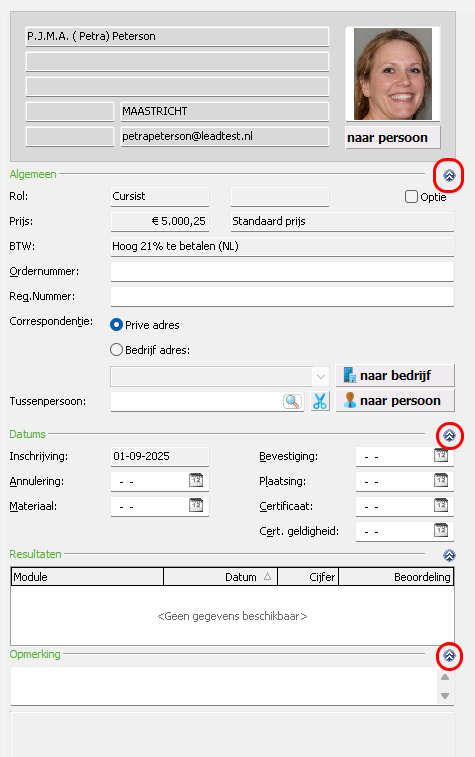
![]() In Carta ziet u in sommige velden pijltjes. Hiermee kunt u velden in- of uitklappen.
In Carta ziet u in sommige velden pijltjes. Hiermee kunt u velden in- of uitklappen.
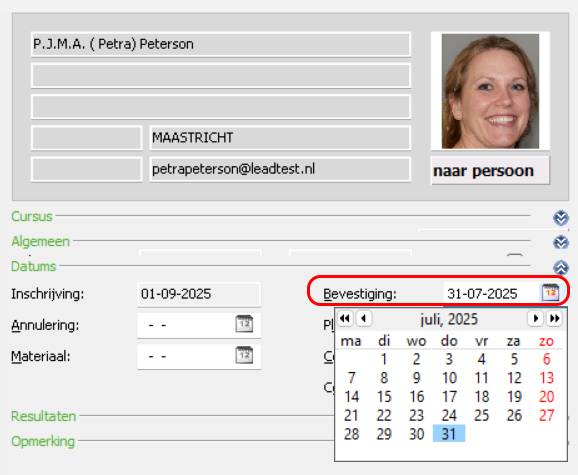
U kunt handmatig de cursist op de ingeschreven cursus bevestigen d.m.v. dit veld in te vullen, of d.m.v. het uitklapvenster van de kalender te gebruiken.
Tag: